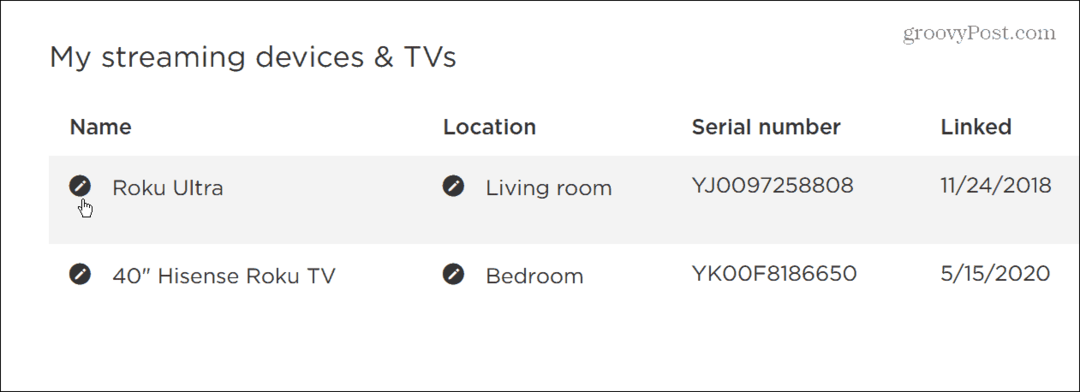Спиране на изображенията Автоматично показване в Windows 10 Mail App
Електронна поща Сигурност Microsoft Windows 10 Герой / / March 17, 2020
Последна актуализация на
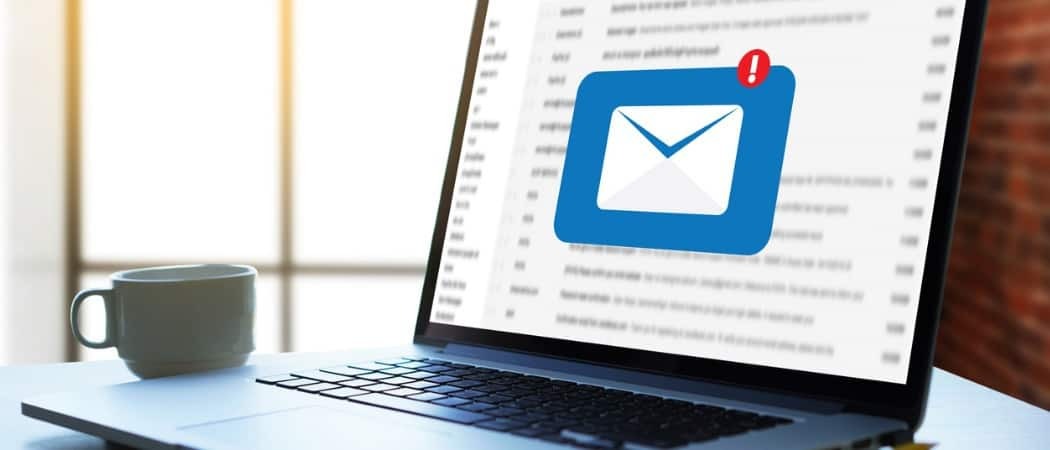
Спирането на изображенията от автоматично изтегляне в имейл съобщенията ви е добра сигурност. Ето как да ги спрете в приложението за Windows 10 Mail.
Блокирането на автоматично изтегляне на изображения във вашия имейл клиент е важна част от сигурността. Както за вашия компютър, така и за вашата онлайн идентичност. Има няколко причини, поради които трябва да предотвратите автоматично изтегляне на изображения в имейл. Използването на изображения, които съдържат злонамерен код, е един от методите, които измамниците и спамерите използват за заразяване на вашия компютър и / или мрежа. Подателят може да проследи дали сте отворили съобщение или не.
Много данни се изпращат обратно и на подателя. След като устройството ви се свърже с уеб сървъра, за да изтегли изображенията, се разкриват няколко неща, включително вашето имейл адресът е валиден, името и версията на вашия имейл клиент, вашият IP адрес, вашия интернет доставчик, вашето местоположение и Повече ▼. Всички тези данни могат да бъдат натрупани от подателя и да помогнат за създаването на фишинг схеми. Фишинг измами използват изображения, за да ви свържат с корумпирани сайтове, които изглеждат законни - от вашата банка или PayPal, например. Те могат да ви подведат да въведете вашите данни за вход или други лични данни.
Предотвратяването на автоматично изтегляне на изображения също може да подобри производителността, ако сте на бавно устройство или мрежова връзка. Също така е добър начин да предотвратите изскачането на обидни изображения. Има няколко валидни причини да не позволявате на изображенията да се изтеглят автоматично и ето как да го направите в приложението за Windows 10 Mail.
Спрете изображенията от автоматично изтегляне в Windows 10 Mail
- Отворете приложението за поща и се насочете към Настройки бутон (икона на зъбно колело) в долния ляв ъгъл на приложението.
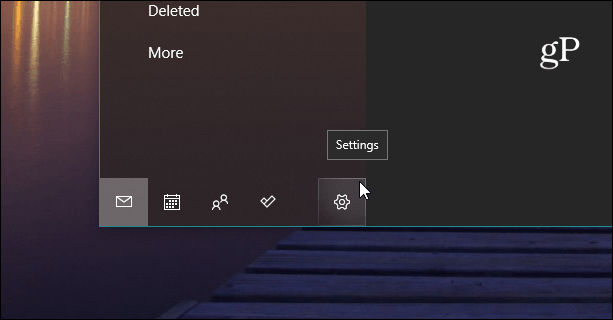
- След това от опцията Настройки щракнете върху прозореца за четене.
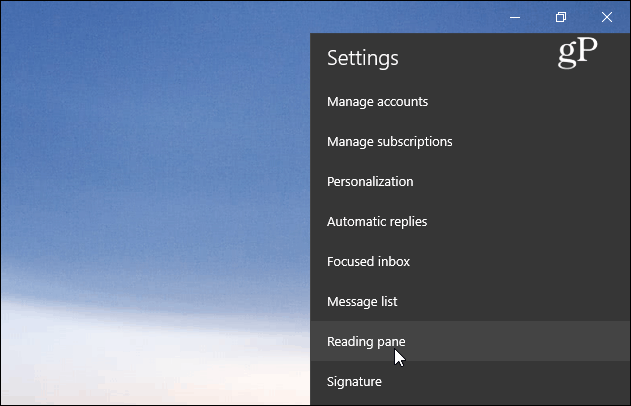
- Сега, когато се отворят опциите на панела за четене, превъртете надолу и под секцията Външно съдържание, изключете превключвателят до „Автоматично изтегляне на външни изображения и стилови формати, с изключение на S / MIME Mail“ опция.

- Това е. Сега, когато отваряте съобщения, които съдържат изображения, трябва да видите нещо подобно на изображението по-долу. Ще има запазени изображения, но действителното изображение няма да се показва. Ако искате да изтеглите изображенията, можете да щракнете върху връзката в долната част на съобщението, която също ще ви уведоми колко големи ще бъдат изображенията.
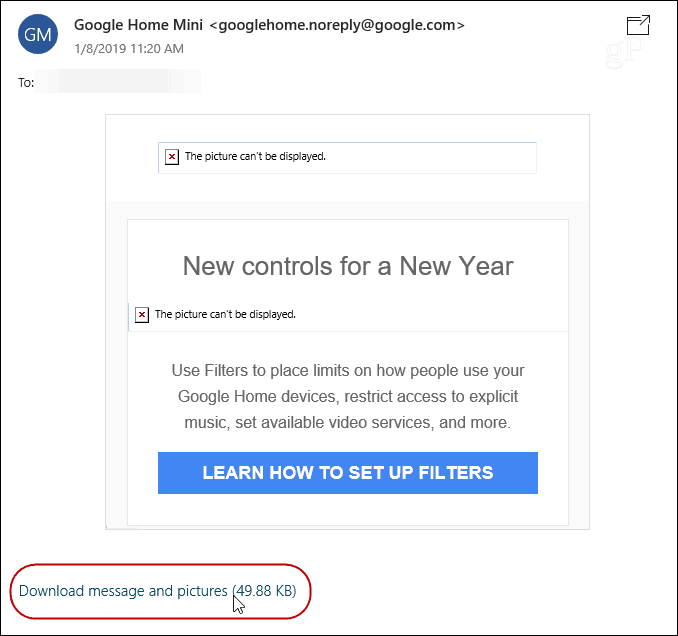
Разбира се, това няма да блокира снимки или други файлове, прикачени със съобщение, а само това, което се показва в действителния имейл. Независимо дали искате по-добра сигурност или просто не искате да виждате отвратителни изображения в имейла си, добре е да ги блокирате за всички съобщения. Ако наистина трябва да видите изображенията от надеждни източници, те са само на едно щракване.